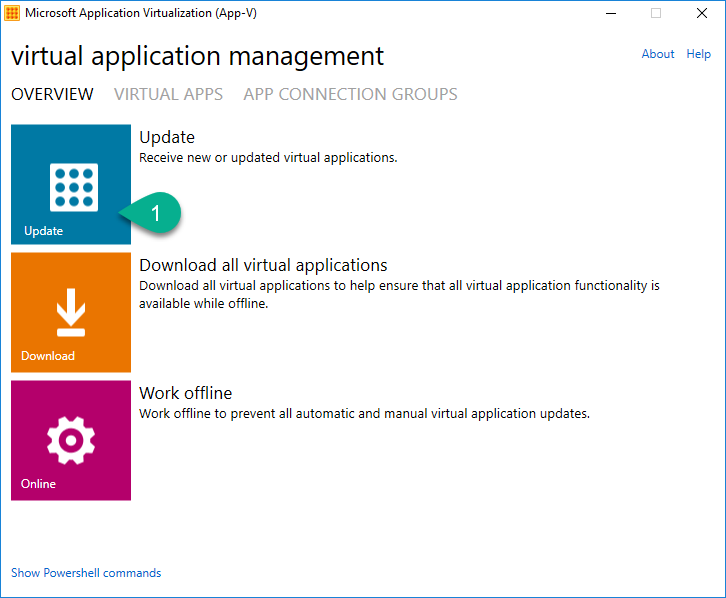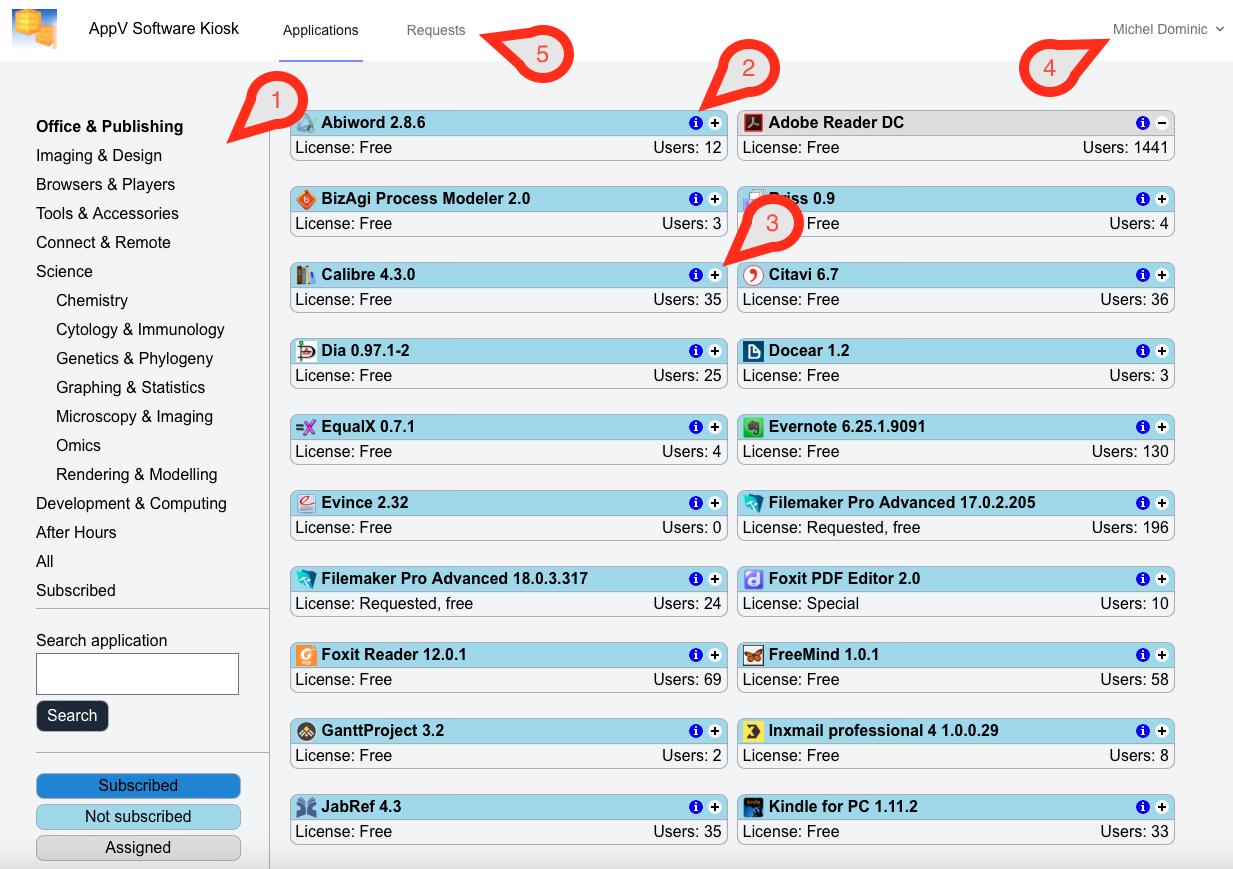App-V
Geltungsbereich
Diese Angaben betreffen nur Windows-10-Departements-Rechner, die von der ISG betrieben werden, sowie das Remote Desktop Servers System (RDS).
Die Application Virtualization erlaubt es Benutzerinnen und Benutzern, die zur Verfügung gestellten Softwarepakete selbständig zu abonnieren. Die gewünschten Programme können im Kiosk unter https://app.ethz.ch abonniert werden und sind spätestens beim nächsten Login für den Benutzer auf dem Rechner verfügbar.
Kiosk
Um sich eine Applikation zu abonnieren, melden Sie sich unter https://app.ethz.ch an. Nach dem erfolgreichen Login erhalten Sie eine Übersicht aller vorhandenen Pakete. Bitte beachten Sie, dass standardmässig die Kategorie "Office & Publishing" angewählt ist.
Die erhältlichen Software-Pakete sind in entsprechende Kategorien unterteilt. Diese Kategorien finden Sie in der Kolonne links (1).
Für jede Applikation gibt es im entsprechenden Feld ein i-Icon (2). Fahren Sie mit dem Mauszeiger über diesen Icon, um Informationen zum entsprechenden Software-Paket zu bekommen. In diesen Informationen finden Sie wichtige Konfigurationshinweise und auch die Lizenztypen sowie der Preis einer Software.
Wenn Sie ein Programm abonnieren/deabonnieren wollen, fahren Sie mit dem Mauszeiger über das entsprechende + , ± oder - Zeichen (3) rechts vom Programm-Namen. Es wird ein kleiner Dialog aufgehen, wo Sie dann das Programm für die gewünschte Plattform Desktop, Remote Desktop, Computer Room abonnieren/deabonnieren können ("Computer Room" steht für die Rechner in den Studenten-Computer-Räumen im LFO und SOL). Klicken Sie auf die Checkbox der gewünschten Plattform. Wenn Sie danach den Mauszeiger wegbewegen, wird sich die Hintergrundfarbe des Programmfelds ändern, sofern Sie das Programm bisher noch nicht abonniert hatten.
In der Kopfzeile der (4) Seite sehen Sie, als welcher User Sie gerade den Kiosk verwenden. Hier können Sie sich ebenfalls vom Kiosk ausloggen.
Sollte eine Applikation im Kiosk fehlen, oder wenn Sie ein Update einer bestehenden Applikation bestellen möchten, so können Sie dies unter dem Menü-Punkt Requests (5) tun.
BITTE BEACHTEN SIE:
Gewisse Programme benötigen eine kostenpflichtige Lizenz. Dies wird ersichtlich durch einen Text in der Plattform-Auswahl-Box. Dieser besagt, dass Ihr IK informiert wird, dass Sie dieses Programm abonniert/deabonniert haben. Er/Sie muss sicherstellen, dass die Gruppe genügend entsprechende Lizenzen hat.
Refresh bzw Update
Um Ihre AppV-Pakete, die Sie abonniert haben, auf dem Computer abzugleichen und so neue Pakete zu erhalten, führen Sie bitte diese Schritte durch:
- Öffnen Sie den Microsoft Application Virtualization Client aus dem Windows Start Menü.
- Klicken Sie auf die blaue Update Schaltfläche (1).
- Sobald der Update-Icon fertig «gewackelt» hat, können Sie im gleichen Dialog oben unter «Virtual Apps» überprüfen, ob das Paket schon angezeigt wird. Wenn nicht, klicken Sie nochmals auf Update.
Alternativ können Sie sich auch ab- und wieder anmelden. Der Abgleich geschieht auch automatisch beim Einloggen auf einen Computer.